CentOS 7 用户怎样安装 LNMP

LNMP动态网站部署架构是一套由Linux + Nginx + MySQL + PHP组成的动态网站系统解决方案。LNMP中的字母L是Linux系统的意思,不仅可以是RHEL、CentOS、Fedora,还可以是Debian、Ubuntu等系统。在使用源码包安装服务程序之前,首先要让安装主机具备编译程序源码的环境,他需要具备C语言、C++语言、Perl语言的编译器,以及各种常见的编译支持函数库程序。因此请先配置妥当Yum软件仓库,然后把下面列出的这些软件包都统统安装上:
[root@linuxprobe ~]# yum install -y apr autoconf automake bison bzip2 bzip2 compat cpp curl curl-devel fontconfig fontconfig-devel freetype freetype freetype-devel gcc gcc-c++ gd gettext gettext-devel glibc kernel kernel-headers keyutils keyutils-libs-devel krb5-devel libcom_err-devel libpng libpng-devel libjpeg libsepol-devel libselinux-devel libstdc++-devel libtool libgomp libxml2 libxml2-devel libXpm libtiff libtiff make mpfr ncurses ntp openssl openssl-devel patch pcre-devel perl php-common php-gd policycoreutils telnet t1lib t1lib nasm nasm wget zlib-devel
Loaded plugins: langpacks, product-id, subscription-manager
This system is not registered to Red Hat Subscription Management You can use subscription-manager to register
………………省略部分安装过程………………
Installing:
apr x86_64 148-3el7 rhel7 103 k
apr-devel x86_64 148-3el7 rhel7 188 k
apr-util x86_64 152-6el7 rhel7 92 k
apr-util-devel x86_64 152-6el7 rhel7 76 k
autoconf noarch 269-11el7 rhel7 701 k
automake noarch 1134-3el7 rhel7 679 k
bison x86_64 27-4el7 rhel7 578 k
bzip2-devel x86_64 106-12el7 rhel7 218 k
compat-dapl x86_64 1:1219-3el7 rhel7 109 k
compat-db-headers noarch 4725-27el7 rhel7 48 k
compat-db47 x86_64 4725-27el7 rhel7 795 k
compat-gcc-44 x86_64 447-8el7 rhel7 10 M
compat-gcc-44-c++ x86_64 447-8el7 rhel7 63 M
compat-glibc x86_64 1:212-4el7 rhel7 12 M
compat-glibc-headers x86_64 1:212-4el7 rhel7 452 k
compat-libcap1 x86_64 110-7el7 rhel7 19 k
compat-libf2c-34 x86_64 346-32el7 rhel7 155 k
compat-libgfortran-41 x86_64 412-44el7 rhel7 142 k
compat-libtiff3 x86_64 394-11el7 rhel7 135 k
compat-openldap x86_64 1:2343-5el7 rhel7 174 k
cpp x86_64 482-16el7 rhel7 59 M
fontconfig-devel x86_64 21095-7el7 rhel7 128 k
freetype-devel x86_64 2411-9el7 rhel7 355 k
gcc x86_64 482-16el7 rhel7 16 M
gcc-c++ x86_64 482-16el7 rhel7 71 M
………………省略部分安装过程………………
Complete!
[root@linuxprobe ~]# cd /usr/local/src
[root@linuxprobe src] # wget https://wwwlinuxprobecom/Software/cmake-28112targz
[root@linuxprobe src] # wget https://wwwlinuxprobecom/Software/Discuz_X32_SC_GBKzip
[root@linuxprobe src] # wget https://wwwlinuxprobecom/Software/freetype-253targz
[root@linuxprobe src] # wget https://wwwlinuxprobecom/Software/jpegsrcv9atargz
[root@linuxprobe src] # wget https://wwwlinuxprobecom/Software/libgd-210targz
[root@linuxprobe src] # wget https://wwwlinuxprobecom/Software/libmcrypt-258targz
[root@linuxprobe src] # wget https://wwwlinuxprobecom/Software/libpng-1612targz
[root@linuxprobe src] # wget https://wwwlinuxprobecom/Software/libvpx-v130tarbz2
[root@linuxprobe src] # wget https://wwwlinuxprobecom/Software/mysql-5619targz
[root@linuxprobe src] # wget https://wwwlinuxprobecom/Software/nginx-160targz
[root@linuxprobe src] # wget https://wwwlinuxprobecom/Software/openssl-101htargz
[root@linuxprobe src] # wget https://wwwlinuxprobecom/Software/php-5514targz
[root@linuxprobe src] # wget https://wwwlinuxprobecom/Software/pcre-835targz
[root@linuxprobe src] # wget https://wwwlinuxprobecom/Software/t1lib-512targz
[root@linuxprobe src] # wget https://wwwlinuxprobecom/Software/tiff-403targz
[root@linuxprobe src] # wget https://wwwlinuxprobecom/Software/yasm-120targz
[root@linuxprobe src] # wget https://wwwlinuxprobecom/Software/zlib-128targz
[root@linuxprobe src]# ls
zlib-128targz libmcrypt-258targz pcre-835targz
cmake-28112targz libpng-1612targz php-5514targz
Discuz_X32_SC_GBKzip libvpx-v130tarbz2 t1lib-512targz
freetype-253targz mysql-5619targz tiff-403targz
jpegsrcv9atargz nginx-160targz yasm-120targz
libgd-210targz openssl-101htargz
CMake是Linux系统中一款常用的编译工具。要想通过源码包安装服务程序,就一定要严格遵守上面总结的安装步骤—下载及解压源码包文件、编译源码包代码、生成二进制安装程序、运行二进制的服务程序安装包。接下来在解压、编译各个软件包源码程序时,都会生成大量的输出信息,下文中将其省略,请读者以实际操作为准。
[root@linuxprobe src]# tar xzvf cmake-28112targz
[root@linuxprobe src]# cd cmake-28112/
[root@linuxprobe cmake-28112]# /configure
[root@linuxprobe cmake-28112]# make
[root@linuxprobe cmake-28112]# make install
2021 配置Mysql服务
[root@linuxprobe cmake-28112]# cd
[root@linuxprobe src]# useradd mysql -s /sbin/nologin
创建一个用于保存MySQL数据库程序和数据库文件的目录,并把该目录的所有者和所属组身份修改为mysql。其中,/usr/local/mysql是用于保存MySQL数据库服务程序的目录,/usr/local/mysql/var则是用于保存真实数据库文件的目录。
[root@linuxprobe src]# mkdir -p /usr/local/mysql/var
[root@linuxprobe src]# chown -Rf mysql:mysql /usr/local/mysql
接下来解压、编译、安装MySQL数据库服务程序。在编译数据库时使用的是cmake命令,其中,-DCMAKE_INSTALL_PREFIX参数用于定义数据库服务程序的保存目录,-DMYSQL_DATADIR参数用于定义真实数据库文件的目录,-DSYSCONFDIR则是定义MySQL数据库配置文件的保存目录。由于MySQL数据库服务程序比较大,因此编译的过程比较漫长,在此期间可以稍微休息一下。
[root@linuxprobe src]# tar xzvf mysql-5619targz
[root@linuxprobe src]# cd mysql-5619/
[root@linuxprobe mysql-5619]# cmake -DCMAKE_INSTALL_PREFIX=/usr/local/mysql -DMYSQL_DATADIR=/usr/local/mysql/var -DSYSCONFDIR=/etc
[root@linuxprobe mysql-5619]# make
[root@linuxprobe mysql-5619]# make install
[root@linuxprobe mysql-5619]# rm -rf /etc/mycnf
[root@linuxprobe mysql-5619]# cd /usr/local/mysql
[root@linuxprobe mysql]# /scripts/mysql_install_db --user=mysql --basedir=/usr/local/mysql --datadir=/usr/local/mysql/var
把系统新生成的MySQL数据库配置文件链接到/etc目录中,然后把程序目录中的开机程序文件复制到/etc/rcd/initd目录中,以便通过service命令来管理MySQL数据库服务程序。记得把数据库脚本文件的权限修改成755以便于让用户有执行该脚本的权限:
[root@linuxprobe mysql]# ln -s mycnf /etc/mycnf
[root@linuxprobe mysql]# cp /support-files/mysqlserver /etc/rcd/initd/mysqld
[root@linuxprobe mysql]# chmod 755 /etc/rcd/initd/mysqld
编辑刚复制的MySQL数据库脚本文件,把第46、47行的basedir与datadir参数分别修改为MySQL数据库程序的保存目录和真实数据库的文件内容。
[root@linuxprobe mysql]# vim /etc/rcd/initd/mysqld
………………省略部分输出信息………………
39 #
40 # If you want to affect other MySQL variables, you should make your changes
41 # in the /etc/mycnf, ~/mycnf or other MySQL configuration files
42
43 # If you change base dir, you must also change datadir These may get
44 # overwritten by settings in the MySQL configuration files
45
46 basedir=/usr/local/mysql 47 datadir=/usr/local/mysql/var
48
………………省略部分输出信息………………
[root@Linuxprobe mysql]# service mysqld start
Starting MySQL SUCCESS!
[root@linuxprobe mysql]# chkconfig mysqld on
[root@linuxprobe mysql]# vim /etc/profile
………………省略部分输出信息………………
64
65 for i in /etc/profiled/sh ; do
66 if [ -r "$i" ]; then
67 if [ "${-#i}" != "$-" ]; then
68 "$i"
69 else
70 "$i" >/dev/null
71 fi
72 fi
73 done
74 export PATH=$PATH:/usr/local/mysql/bin
75 unset i
76 unset -f pathmunge
[root@linuxprobe mysql]# source /etc/profile
[root@linuxprobe mysql]# mkdir /var/lib/mysql
受限制,没办法全部搬运,可百度 免费电子书 linux就该这么学,第20章,复制文章中的命令来安装
您好:
这样的情况是因为您的电脑中毒导致的浏览器提示安装恶意插件,建议您使用腾讯电脑管家对您的电脑进行一下全面的杀毒吧,打开腾讯电脑管家中的杀毒功能选择闪电查杀或者全盘查杀就可以的哦,腾讯电脑管家是采用“4+1”核“芯”杀毒引擎的专业杀毒软件,是完全可以帮助您查杀病毒而且保护您的电脑的,您可以点击这里下载最新版的腾讯电脑管家:最新版腾讯电脑管家下载
腾讯电脑管家企业平台:http://zhidaobaiducom/c/guanjia/
目前lnmp一键安装包比较多的问题就是502 Bad Gateway,大部分情况下原因是在安装php前,脚本中某些lib包可能没有安装上,造成php没有编译安装成功。
解决办法:可以尝试根据lnmp一键安装包中的脚本手动安装一下,看看是什么错误导致的。
在phpini里,eaccelerator配置项一定要放在Zend Optimizer配置之前,否则也可能引起502 Bad Gateway
在安装好使用过程中出现502问题,一般是因为默认php-cgi进程是5个,可能因为phpcgi进程不够用而造成502,需要修改/usr/local/php/etc/php-fpmconf 将其中的max_children值适当增加。
php执行超时,修改/usr/local/php/etc/phpini 将max_execution_time 改为300
磁盘空间不足,如mysql日志占用大量空间
查看php-cgi进程是否在运行
7
Nginx 502 Bad Gateway的含义是请求的PHP-CGI已经执行,但是由于某种原因(一般是读取资源的问题)没有执行完毕而导致PHP-CGI进程终止,一般来说Nginx 502 Bad Gateway和php-fpmconf的设置有关。
php-fpmconf有两个至关重要的参数,一个是max_children,另一个是request_terminate_timeout,但是这个值不是通用的,而是需要自己计算的。
在安装好使用过程中出现502问题,一般是因为默认php-cgi进程是5个,可能因为phpcgi进程不够用而造成502,需要修改/usr/local/php/etc/php-fpmconf 将其中的max_children值适当增加。
是13年的问题,今年16年了,但是看了这些答案我也是醉了,你打开网页提示 是你打开的那个站点的提示,根本原因是因为人家站点刚好安装了LNMP,网站内容海没有来得及upload上去,所以 只有这个提示。
项目地址:GitHub - suyar/docker-php-env: 基于 Docker 的 PHP 开发环境
本项目是一套用于 PHP 的 Docker 开发环境,站在巨人 [DNMP] 的肩膀上衍生的一个版本。
为什么会有这个项目:
DNMP 首次启动需要进行构建,时间较长,步骤繁琐
DNMP 有一些容器抛出的错误日志,没有进行修复
DNMP 部分镜像 TZ 环境变量不生效
DNMP 产生大量 docker logs 占用磁盘空间,需要重建容器才能释放
其他问题…
大部分场景下,我们希望开箱即用。当然,凡事都有两面性,不需要构建的代价,就是对镜像的定制化能力变低,看个人取舍。
重要的事情说三遍:
该项目仅适用于本地开发,不能用于生产环境
该项目仅适用于本地开发,不能用于生产环境
该项目仅适用于本地开发,不能用于生产环境
目前支持开箱即用的服务有:
Mysql57(使用官方镜像)
Mysql80(使用官方镜像)
phpMyAdmin(使用官方镜像)
Redis(使用官方镜像)
phpRedisAdmin(使用官方镜像)
Memcached(使用官方镜像)
PHP81/PHP80/PHP74/PHP73(使用基于官方的集成镜像 suyar/php:xx-integration)
Nginx(使用官方镜像)
RabbitMQ(使用官方镜像)
MongoDB(使用官方镜像)
Mongo-Express(使用官方镜像)
Elasticsearch(使用官方镜像)
Kibana(使用官方镜像)
目录
1 目录结构
2 快速使用
3 PHP 扩展
31 PHP 预置扩展
32 安装 PHP 扩展
33 在 PHP 容器中执行命令
34 使用 composer
4 常见问题
41 如何在其他容器中请求 nginx 配置的域名
42 在 PHP 容器中使用 cron 定时任务
43 在 PHP 容器中使用 supervisor
44 清空服务数据
License
如何在自己的linux服务器上搭建网站?
首先需要基本的linux系统知识,在linux系统之上安装web服务组件诸如LAMPLNMPTengine等等,然后需要基本的前/后端语言知识,比如htmlphpcssjs等将网站代码防治到已经架设好的web服务器上就可以实现访问了,最后注册一个域名做好域名解析。
linux下怎样配置web服务器?
工具/原料
Linux操作系统
Web服务器配置详解
方法/步骤
1Apache是Linux下的Web服务器,Apache用的是静态页面,需要加载模块来支持动态页面,会动态实时的调整进程来处理,最合理的使用多核CPU资源,支持虚拟主机应用,多个Web站点共享一个IP地址。
安装Web服务
先安装Web服务,通过命令yumgroupinstall命令进行安装,建议用groupinstall而不用Install是因为groupinstall,会把该服务所有相关的服务包一起安装,这样不会有丢失。
2通过servicehttpdrestart来开启服务,这里用restart而不用start的原因是restart更安全,因为不知道该服务是否已经开启,如果已经start了再次用start可能会有意外的问题产生,故这里用restart
3通过命令chkconfighttpdon来开启httpd服务在下次开机后,仍然是开启有效的,这样的好处在于通过设置自动开启服务,避免人为失误操作,也会保证计算机重启或者断电后服务还是开启的。
4验证httpd服务是否正常开启,是否能够对外提供服务,进入/var/www/html/,这里是主站点,写一个简单的页面,然后重定向到indexhtml,这是默认的首页。通过http访问该服务,发现已经成功服务该站点。
5通过命令vim/etc/httpd/conf/httpdconf可以对httpd配置文件进行修改,也可以用配置文件里面的功能,有些功能用#号注释掉了,如果想使用该功能的话,直接删除#号,可以让内置的配置文件该功能生效。
6通过命令ll/etc/httpd可以查看到该目录下有conf和confd目录文件,再进一步查看/etc/httpd/confd下面可以看到的文件都是httpd的模块文件,用来支持动态页面的模块文件。
7Apache和Selinux之间的关系,进入/var/www/html/目录下,通过ll_Z查看目录下indexhtmlSelinux属性,通过命令ps_auxZ|grephttp查看httpd的进程,这些http进程都有httpd_t的Selinux上下文属性,Selinux就规定了http_t这类的进程上下文属性可以访问httpd_sys_content_t这类文件的上下文属性,从而保证了网站的内容可以被访问。
8查看Apache日志信息,日志信息存储在/var/log/httpd/目录下,可以查看http访问的日志及https的访问日志,可以查看错误的http日志及https的错误日志等信息,
linux下怎么安装thinkphp323?
不管是windows还是Linux都需要配置php的运行环境,而所有的php程序不需要安装,只需要在服务器中建立一个web站点把php程序放到站点的目录下面,就可以运行了
linux怎么搭建web服务器?
web服务器的简单搭建1、安装一个可以提供web服务的软件yum-yinstallhttpd2、启动httpd服务systemctlstarthttpd3、进入主配置文件vim/etc/httpd/conf/httpdconf在此范围内添加或删除设置,为了方便编写,编辑了一个子配置文件/etc/httpd/confd/httpd-vhostsconf4、编辑子配置文件vim/etc/httpd/confd/httpd-vhostsconf此路径必为confd/conf(意:为conf后缀命名)systemctlrestarthttpd重启服务5、编辑页面测试文件在web服务中默认存放网页文件的路径:/var/chaodiquancom/html默认网页文件名字:indexhtml6、浏览器测试ifconfigens33查看ens33网卡的地址在浏览器里面输入你的IP就可以看到测试文件里希望可以帮助到的哈!
怎样在局域网中组建自己的Web站点?
1、首先下载IIS60,下载完成后在控制面板里打开添加删除程序,点击左侧的添加删除组件,在弹出的界面中,选择Internet信息服务,点击下一步安装IIS。
2、打开Dreamweaver,点击新建HTML文件。
3、在打开的界面中,先建立站点,在菜单栏中,点击站点、新建站点。
4、在弹出的窗口中,为自己的站点命名为“我的局域网站”,在站点HTTP地址中输入Http:自己电脑的IP/站点所在文件夹:我的局域网站/,点击下一步。
5、接下来的几步设置中,一下没有说明的是不需要做更改的,直接点击下一步,最后点击完成,设置好站点即可,这样局域网站点就建好了。
如何才能将上传大小设置为自己想设置的值,一共需要修改3个地方:
1、修改/usr/local/nginx/conf/nginxconf 文件,查找 client_max_body_size 将后面的值设置为你想设置的值。PS:如果不会使用命令可以使用winscp修改。
2、修改/usr/local/php/etc/phpini 文件,查找post_max_size 和 upload_max_filesize 将后面的值设置为你想设置的大小。
修改完执行/root/lnmp restart,重启完毕即可。


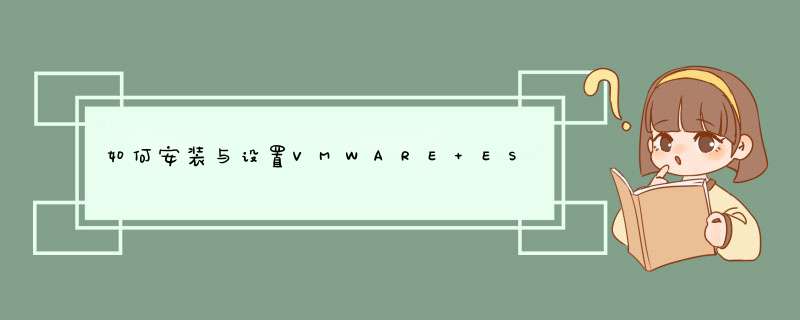



0条评论